?

有时候会在电脑中使用浏览器来打开网页,可能会出现一些问题导致部分功能无法使用,需要清除浏览器Cookie来解决。如果在谷歌Chrome浏览器中不想清除所有Cookie,那么可以通过以下方法清除某个网站cookie。

谷歌浏览器87版本官方下载v87.0.4280.66
谷歌浏览器87版本是Google在2020年11月正式发布的chrome浏览器最新稳定版本。Chrome87正式版对浏览器性能提升和改进是近几年最大的,这一次大版本更新带来了许多优化项目,比如优化标签管理降低cpu占用和电量消耗,启动速度和加载网页速度大幅提升。下面系统城小编就给大家带来Google chrome 87正式版离线安装包官方下载地址,有需要的用户就来下载安装吧。
推荐:电脑最新系统下载
1、打开谷歌Chrome浏览器,点击右上角的菜单按钮;
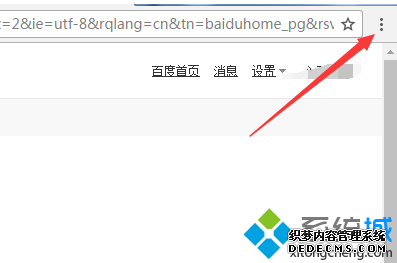
2、在下拉菜单中点击打开“设置”;
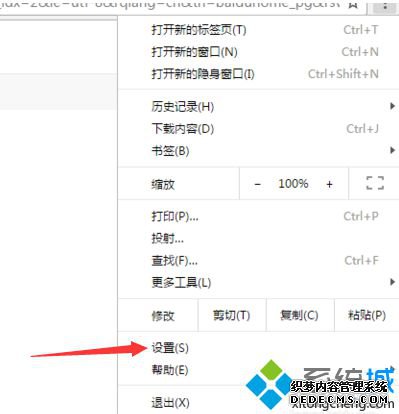
3、点击下方的“显示高级设置”;

4、在隐私设置中,点击“内容设置”按钮;
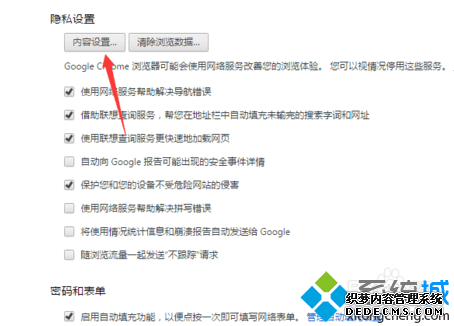
5、点击“所有cookie和网站数据”按钮;
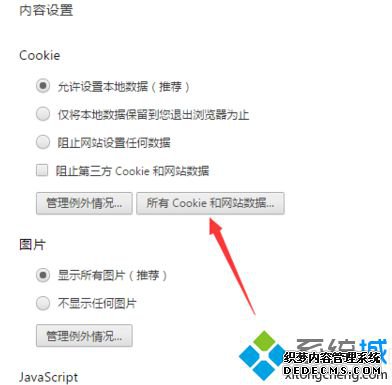
6、在搜索框中输入要清除Cookie的网站,比如hao123;
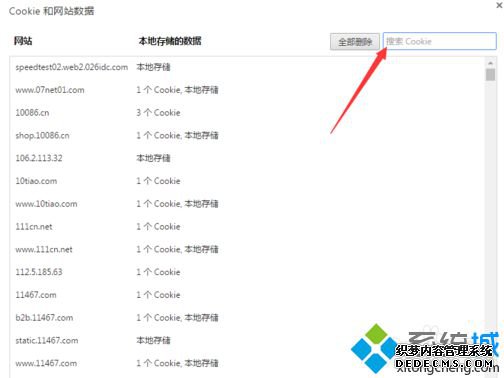
7、在搜索结果中,进行点击选中要清除的项目;
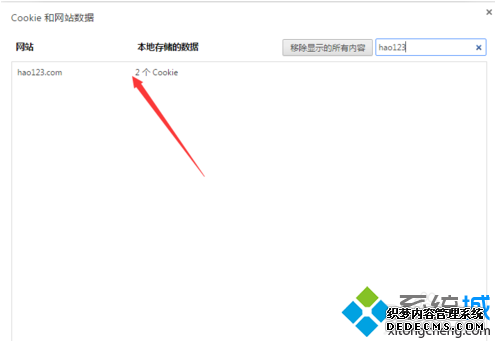
8、点击下方的BAIDUID按钮;
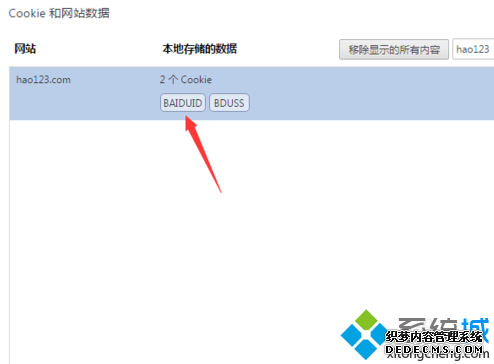
9、然后点击“删除”即可。

按照以上提供的方法,我们就可以在谷歌Chrome浏览器中清除某个网站的Cookie。
------相关信息------



